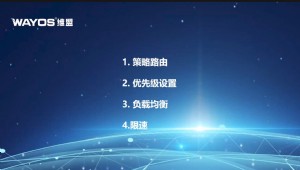海蜘蛛路由光盘安装的操作步骤图解
海蜘蛛软路由安装方法有很多种,其中通过光盘安装是相对较简单的。下面网吧路由栏目小编具体说说海蜘蛛路由光盘安装的操作步骤。
1.首先将安装光盘放入到待安装计算机的光驱,并进入计算机BIOS设置,将CDROM设为第一启动设备,即从光驱启动。启动后,您会看到以下启动菜单:

第一项:光驱正常安装模式(默认_中文界面)
第二项:光驱救援安装模式(英文界面)
第三项:U盘正常安装模式(中文界面)
第四项:U盘救援安装模式(英文界面)
2.使用上下箭头来选择相应的条目,选择的项会高亮显示,按[ENTER]键继续,如果没有选择,5秒钟后会自动启动第一项,即进入正常安装模式。
如果正常模式启动失败,安装程序会自动转到救援模式;如果安装时出现黑屏或白屏,请重启计算机,出现上述启动菜单时,选择第二项进行安装。
3.系统启动后,会进入安装主界面,如下:

4.按[ENTER]安装海蜘蛛路由系统,安装程序会自动进行硬件检测,然后对硬盘进行初始化,在初始化前,会请您确认是否继续。

如果确认要安装,按[ENTER]键继续,否则请输入"N"终止安装。
如果选择继续安装,硬盘上的所有数据将丢失,如果您的硬盘上包含重要数据,请先备份!
5.路由系统的安装只需1分钟左右,每一步都有详细的提示信息:
如果安装顺利,在稍后会提示您修改局域网接口的IP地址等信息:

如果您现在局域网机器所使用的网关为192.168.1.1,那么在此处修改局域网接口IP即可,直接输入192.168.1.1按[ENTER],提示输入子网掩码,继续按[ENTER]。
如果正好是您网关的IP地址和子网掩码,按[ENTER]即可。
6.下一步,您将会看到如下的成功提示信息:

7.最后,安装程序会自动弹出CD-ROM托盘,并提示您取出光盘,然后按[ENTER]键,系统会自动重新启动。

以上就是海蜘蛛路由通过光盘安装的操作步骤,更多关于海蜘蛛软路由的信息,详见专题《海蜘蛛软路由》。

1.首先将安装光盘放入到待安装计算机的光驱,并进入计算机BIOS设置,将CDROM设为第一启动设备,即从光驱启动。启动后,您会看到以下启动菜单:

第一项:光驱正常安装模式(默认_中文界面)
第二项:光驱救援安装模式(英文界面)
第三项:U盘正常安装模式(中文界面)
第四项:U盘救援安装模式(英文界面)
2.使用上下箭头来选择相应的条目,选择的项会高亮显示,按[ENTER]键继续,如果没有选择,5秒钟后会自动启动第一项,即进入正常安装模式。
如果正常模式启动失败,安装程序会自动转到救援模式;如果安装时出现黑屏或白屏,请重启计算机,出现上述启动菜单时,选择第二项进行安装。
3.系统启动后,会进入安装主界面,如下:

4.按[ENTER]安装海蜘蛛路由系统,安装程序会自动进行硬件检测,然后对硬盘进行初始化,在初始化前,会请您确认是否继续。

如果确认要安装,按[ENTER]键继续,否则请输入"N"终止安装。
如果选择继续安装,硬盘上的所有数据将丢失,如果您的硬盘上包含重要数据,请先备份!
5.路由系统的安装只需1分钟左右,每一步都有详细的提示信息:
如果安装顺利,在稍后会提示您修改局域网接口的IP地址等信息:

如果您现在局域网机器所使用的网关为192.168.1.1,那么在此处修改局域网接口IP即可,直接输入192.168.1.1按[ENTER],提示输入子网掩码,继续按[ENTER]。
如果正好是您网关的IP地址和子网掩码,按[ENTER]即可。
6.下一步,您将会看到如下的成功提示信息:

7.最后,安装程序会自动弹出CD-ROM托盘,并提示您取出光盘,然后按[ENTER]键,系统会自动重新启动。

以上就是海蜘蛛路由通过光盘安装的操作步骤,更多关于海蜘蛛软路由的信息,详见专题《海蜘蛛软路由》。


本文来源:网络整理 作者:佚名



 天下网吧·网吧天下
天下网吧·网吧天下